एक्सेल में ऑब्जेक्ट कैसे एम्बेड करें (Use of Object Option)
एक्सेल में किसी ऑब्जेक्ट को कैसे इन्सर्ट करें
वर्ड या एक्सेल में नया ऑब्जेक्ट इन्सर्ट करने के स्टेप्स निम्न
प्रकार से है :-
1. ऑब्जेक्ट को इन्सर्ट करने के लिए सबसे पहले वह फाइल या वर्कशीट को
सेलेक्ट करे जिसमे ऑब्जेक्ट को इन्सर्ट करना है.
2. नई रिक्त फ़ाइल एम्बेड करने के लिए नया
बनाएँ चुनें । याद रखें, "ऑब्जेक्ट
टाइप" में केवल फ़ाइल प्रकार दिखाए जाते हैं जिन्हें एक्सेल वर्कशीट में
एम्बेड किया जा सकता है।
3. अब इन्सर्ट टैब के अंतर्गत टेक्स्ट ग्रुप में दिए गए ऑब्जेक्ट आप्शन
पर क्लिक करे.
4. इस आप्शन पर क्लिक करते ही हमारे सिस्टम में जितने भी प्रोग्राम
इनस्टॉल होते है सभी लिस्ट दिखाई देती है हमें जिस भी प्रोग्राम से डाटा अपनी फाइल
में लाना होता है उस एक फ़ाइल के प्रकार को चुनें उदाहरण के लिए, मैंने एक Microsoft Word फ़ाइल
चुनी है, अब OK पर क्लिक करें।
5. आप देखेंगे की ऐसा करते ही Microsoft Word की फ़ाइल हमारी एक्सेल वर्कशीट में इन्सर्ट हो गया है अब हम आसानी से जिस प्रकार से वर्ड में लैटर को टाइप करते है उसी प्रकार से एक्सेल में भी वर्ड के अंतर्गत टाइप कर इन्सर्ट (Attachment) कर सकते है. जैसा की नीचे स्क्रीन शॉट में देख सकते है.
नोट: यदि आप "आइकन के रूप में प्रदर्शित
करें" विकल्प को चेक नहीं करते हैं, तो आइकन के बजाय
एम्बेडेड फ़ाइल की सामग्री दिखाई जाएगी। एम्बेडेड
फ़ाइल की सामग्री को संपादित करने के लिए आप एम्बेडेड फ़ाइल आइकन या सामग्री पर
डबल क्लिक कर सकते हैं।
Free Download 50 Excel Sheet Practical Assignment Questions for Practice
एंबेडेड ऑब्जेक्ट से लिंक (Object Linking and Embedding)
जब आप किसी Excel
Worksheet में कोई ऑब्जेक्ट सम्मिलित करते हैं, तो ऑब्जेक्ट Excel फ़ाइल
का हिस्सा बन जाता है, और स्रोत फ़ाइल में किए गए कोई भी परिवर्तन
एम्बेडेड फ़ाइल को प्रभावित नहीं करते हैं; हालाँकि
आप उस स्थिति में फ़ाइल को अपनी एक्सेल फ़ाइल से अलग रखना चाह सकते हैं, इसके लिए आपको "फ़ाइल से लिंक करें"
विकल्प को सेट करने की आवश्यकता है।
लिंक की गई फ़ाइल स्रोत फ़ाइल का केवल एक लिंक है, जिसे केवल स्रोत फ़ाइल को संपादित करके संपादित किया जा सकता है। जब आप लिंक पर डबल क्लिक करेंगे तो सोर्स फाइल खुल जाएगी।
नोट: यदि आप स्रोत फ़ाइल का स्थान/पथ बदलते हैं, तो कार्यपत्रक में फ़ाइल का लिंक काम नहीं करेगा।
Excel Weekend Formula (Weekday) in Hindi
हमें एक्सेल में एंबेडेड ऑब्जेक्ट की आवश्यकता क्यों है
1. जब आप एक्सेल
वर्कशीट में किसी डेटासेट में बड़ी टिप्पणियां या नोट्स डालना चाहते हैं, तो आप वर्कशीट सेल में टेक्स्ट लिखने के बजाय एक
वर्ड या टेक्स्ट फाइल एम्बेड कर सकते हैं।
2. एक्सेल आमतौर पर
डेटा टेबल्स/चार्ट्स के लिए उपयोग किया जाता है, और यदि
आप वर्कशीट में डेटा टेबल्स को समझाने के लिए बड़े टेक्स्ट बॉडीज का उपयोग करना
चाहते हैं, तो आप एक अलग फाइल बनाने या एक बड़ा लिखने के
बजाय वर्कशीट के भीतर एक अलग एम्बेडेड फाइल बना सकते हैं।
3. एंबेडेड फाइलें
वर्कशीट प्रस्तुति को केवल आवश्यक डेटा तक सीमित रखती हैं, और किसी भी अतिरिक्त टिप्पणी, नोट्स या जानकारी को एंबेडेड फ़ाइल के भीतर रखा
जा सकता है, जो उपयोगकर्ताओं को मुख्य जानकारी पर ध्यान केंद्रित
करने की अनुमति देता है और अन्य जानकारी को केवल आवश्यकता पर देखा जा सकता है ।
एक्सेल में ऑब्जेक्ट डालने के बारे में याद रखने योग्य बातें
1. आप Excel कार्यपत्रक में केवल कुछ फ़ाइल प्रकारों को ही एम्बेड कर सकते हैं।
2. केवल एम्बेडेड फ़ाइल के आइकन को प्रदर्शित करने के लिए "आइकन के रूप
में प्रदर्शित करें" चेकबॉक्स का चयन करना सुनिश्चित करें; अन्यथा, फ़ाइल सामग्री
कार्यपत्रक में दिखाई जाएगी, जो अधिक स्थान लेती
है और प्रस्तुति के उद्देश्य के लिए अनुशंसित नहीं है।
नोट: यदि आप अपनी वर्कशीट को प्रिंट करना चाहते हैं, तो एंबेडेड फ़ाइल की सामग्री को प्रदर्शित करने
की अनुशंसा की जाती है क्योंकि यह एंबेडेड फ़ाइल की सामग्री को प्रिंट नहीं करेगी
यदि एकमात्र आइकन प्रदर्शित होता है।
3. किसी अन्य को एंबेडेड फ़ाइल भेजते समय, सुनिश्चित
करें कि प्राप्तकर्ता के कंप्यूटर/लैपटॉप में आवश्यक सॉफ़्टवेयर स्थापित है, जो इसकी सामग्री को देखने या बदलने के लिए
एंबेडेड फ़ाइल प्रकार का समर्थन करता है।
4. एक्सेल में ऑब्जेक्ट डालने से सोर्स एक्सेल फाइल का आकार बढ़ जाता है। यदि आप अपनी एक्सेल फाइल को भारी नहीं बनाना
चाहते हैं, तो आप "लिंक टू फाइल" विकल्प का उपयोग
कर सकते हैं; हालांकि, जैसा कि पहले चर्चा
की गई थी "फ़ाइल से लिंक करें" विकल्प केवल तभी काम करता है जब आप उसी
डिवाइस का उपयोग कर रहे हों जहां लिंक की गई स्रोत फ़ाइल संग्रहीत है, और स्रोत फ़ाइल का स्थान/पथ नहीं बदला गया है।
3 Simple Ways to Delete Blank Pages in a Word document in Hindi
How to Set Page Measurements in MS Word
How to Change Date Format in Excel (एक्सेल में डेट का फॉर्मेट कैसे बदले)
How to Create Marksheet in Excel Step by Step in Hindi
How to use of AutoSum Function in Excel in Hindi (एक्सेल में संख्याओ का जोड़ कैसे करे)
अंत में
आशा है की पूरी पोस्ट पढने के बाद आपको एक्सेल में इन्सर्ट ऑब्जेक्ट का प्रयोग समझ में आ गया होगा.
Also Read
2 Simple Ways to Add Auto Reminder on Due Date in Excel Sheet in Hindi
2 Simple Ways to Highlight Blank Cells in Excel
3 Simple Ways To Insert Bullet Points In Excel | 3 आसान तरीके एक्सेल में बुलेट पॉइंट लगाने के
3 Simple Ways to Apply Strikethrough in Excel in Hindi

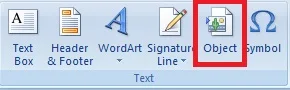
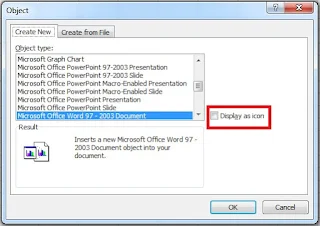








0 टिप्पणियाँ
Please Submit Own Valuable Comments For This Post